
どうもどうも。
MAYUK0です。
今回は、Illustrator(以下イラレ)の操作方法備忘録になります。
お題は、オブジェクトのまわりをぐるっと1周白く縁取る方法です。
(もちろん、白じゃなくても出来ます。)
例えば、このオブジェクトをこの色の背景に置きたい…
あ、背景と同化してしまってる。
背景の色変えたくないのにな。
とか、文字やオブジェクトを縁取って強調したい!
そんな時に縁取りの出番になります。
ではさっそく見ていきましょう!
Illustratorで作ったオブジェクトが背景と同化
作ったオブジェクトと背景が同化…
こんな経験はありませんか?
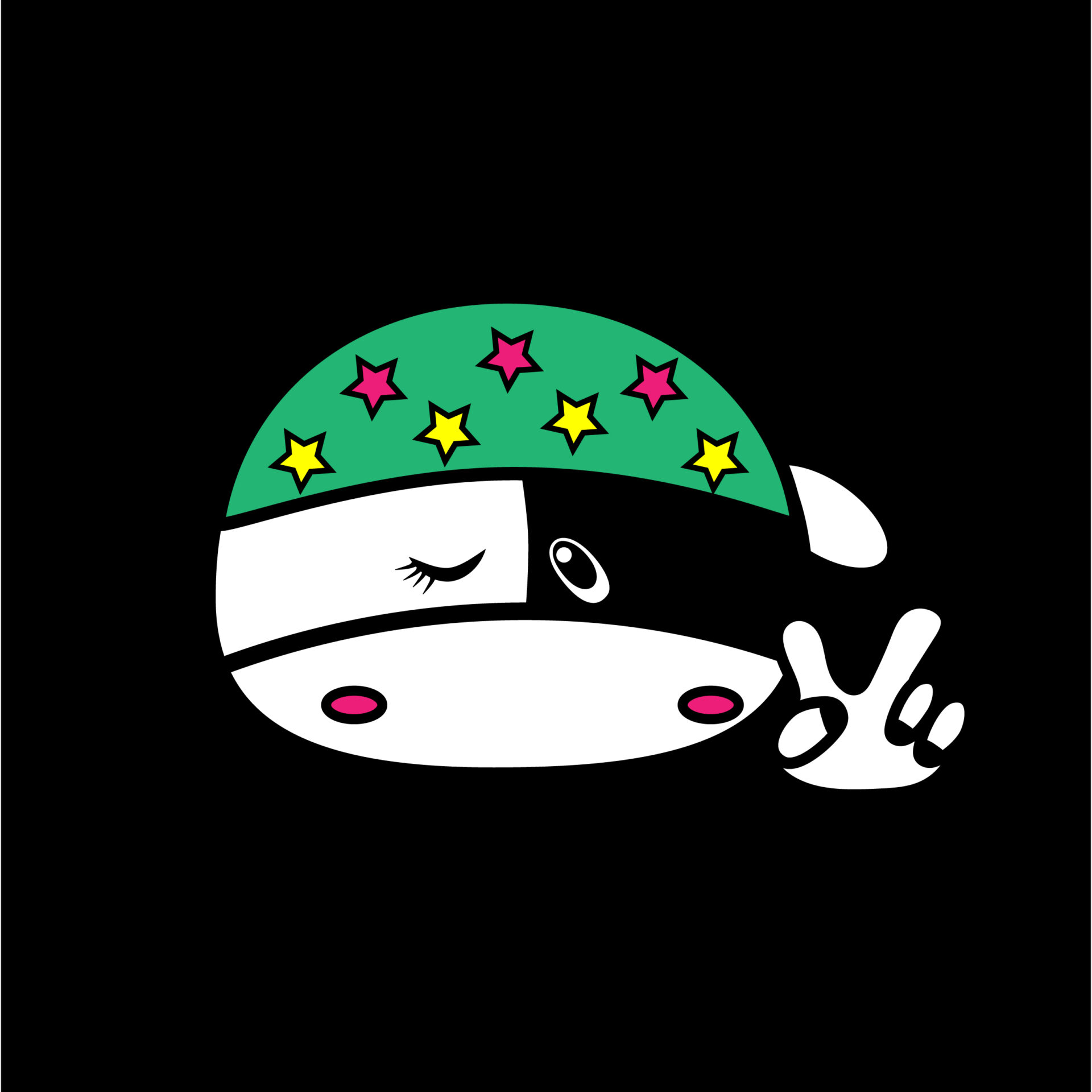
背景の色はどうしても変えたくないし…
そんな時はオブジェクトの周りを縁取りしましょう。
Illustratorで作ったオブジェクトの周りに縁取りする方法

ではさっそくやってみましょう!
縁取りしたいオブジェクトを用意します。
今回はミニうしの、デブ君を使っていきます。
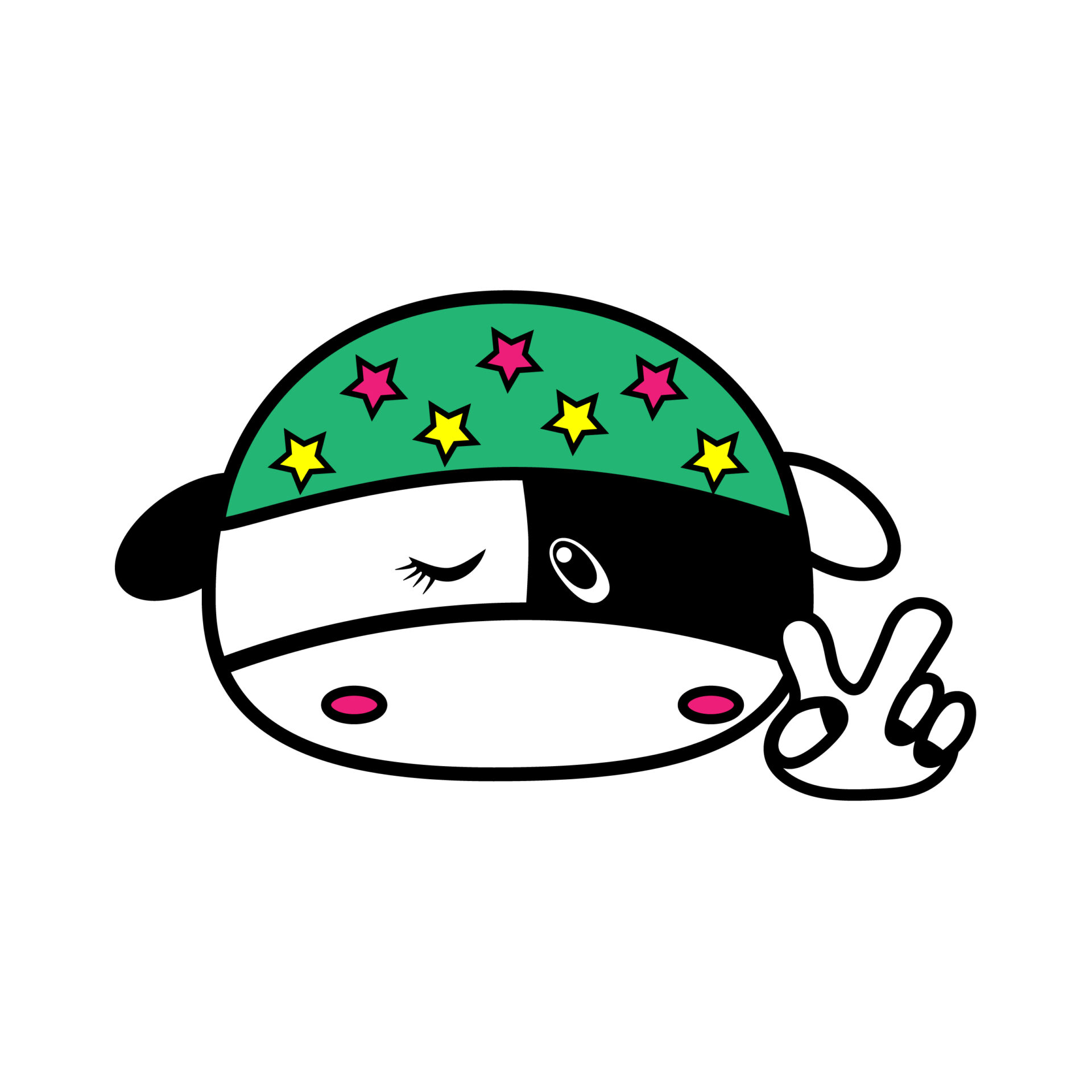
よろしく~~!!
このイラスト全体を選択ツールで囲んで指定します。
マウスを右クリックすると、グループが出てくるので選択。
これで、オブジェクトが1つのグループになりました。
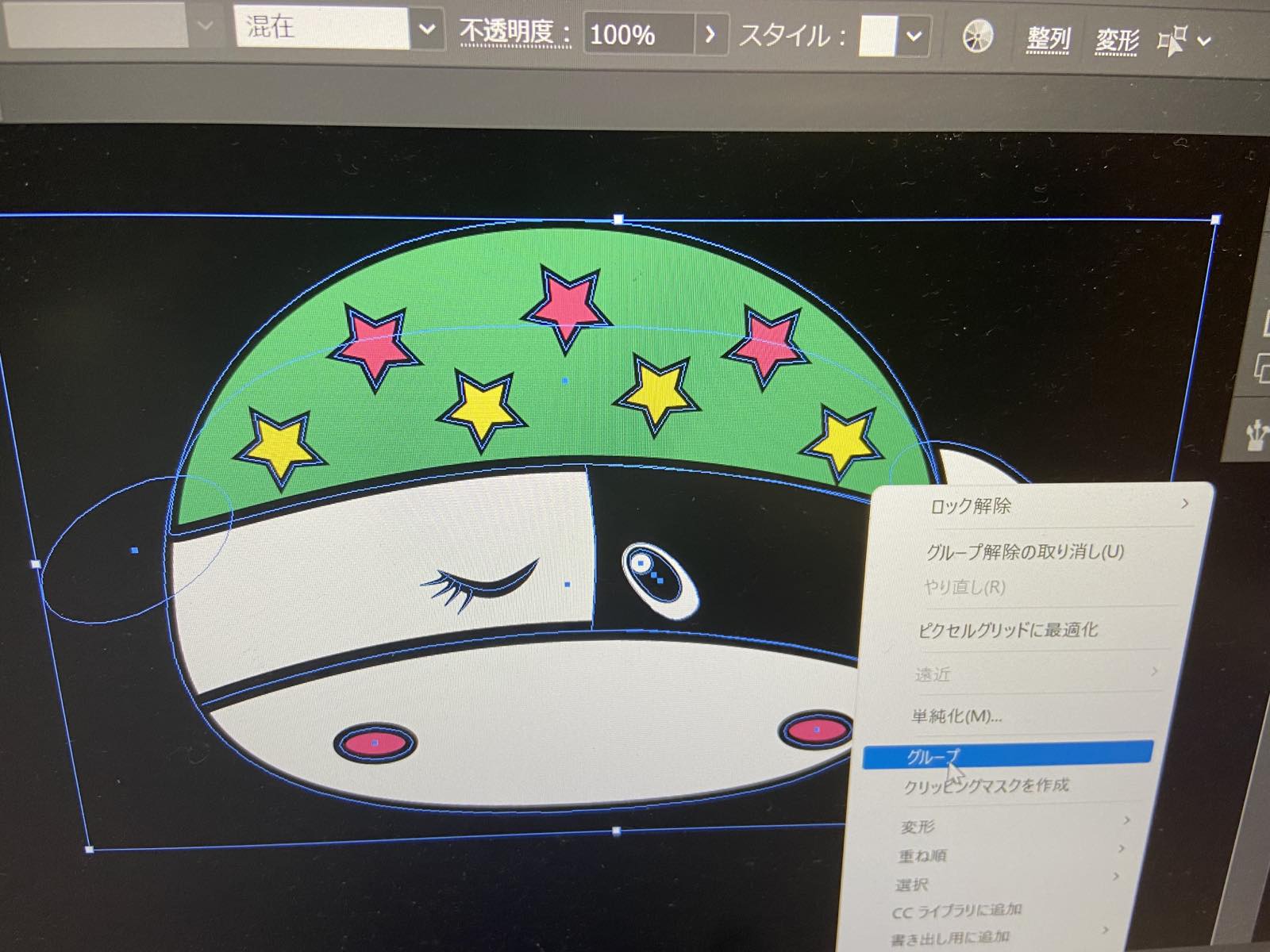
次に、アピアランスパネルを開きます。
(アピアランスはウインドウににあります。)
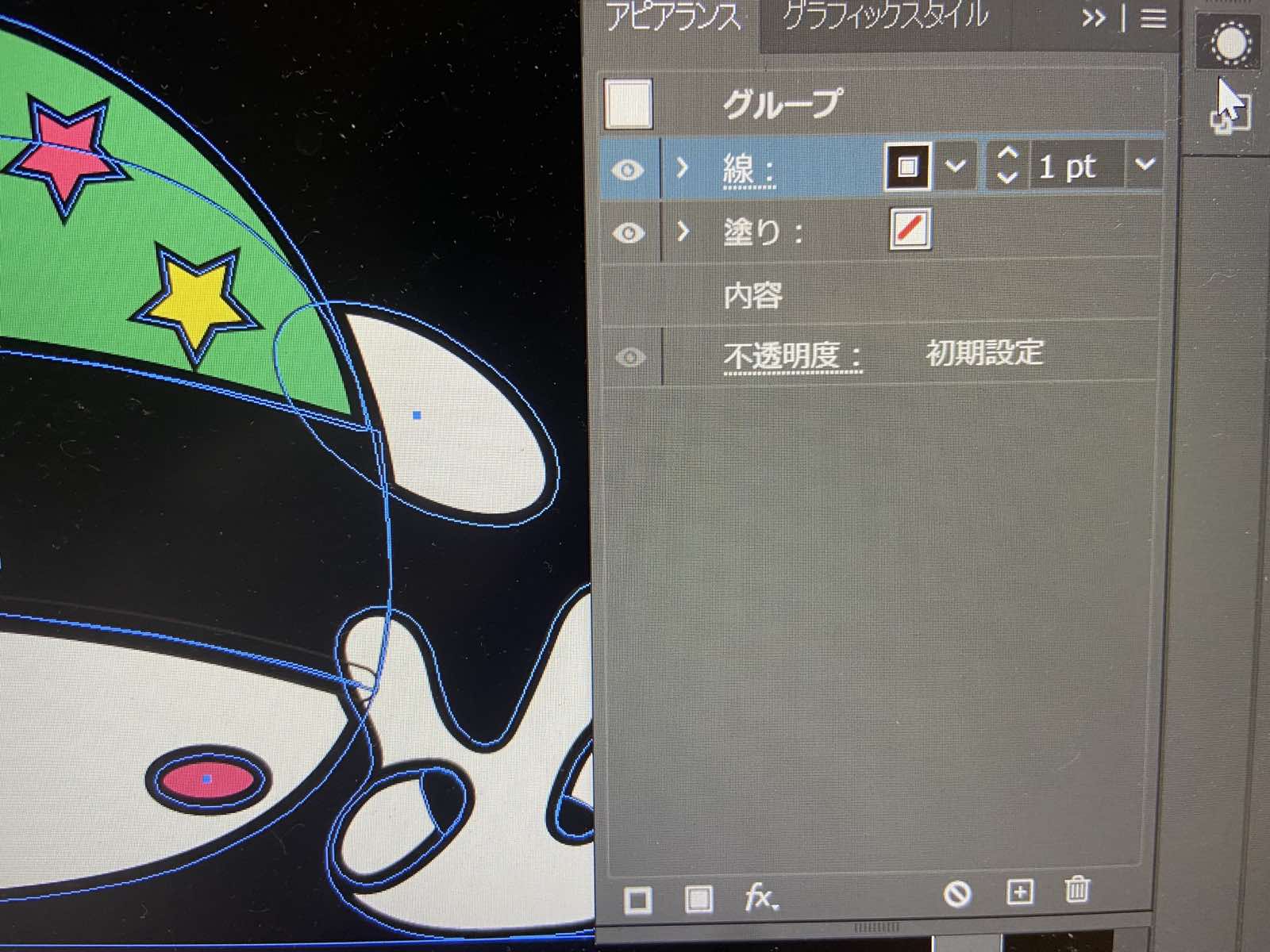
オブジェクトがグループ化されていると、上の写真のようにグループになっています。
内容を選択し、左下のマークをクリック。
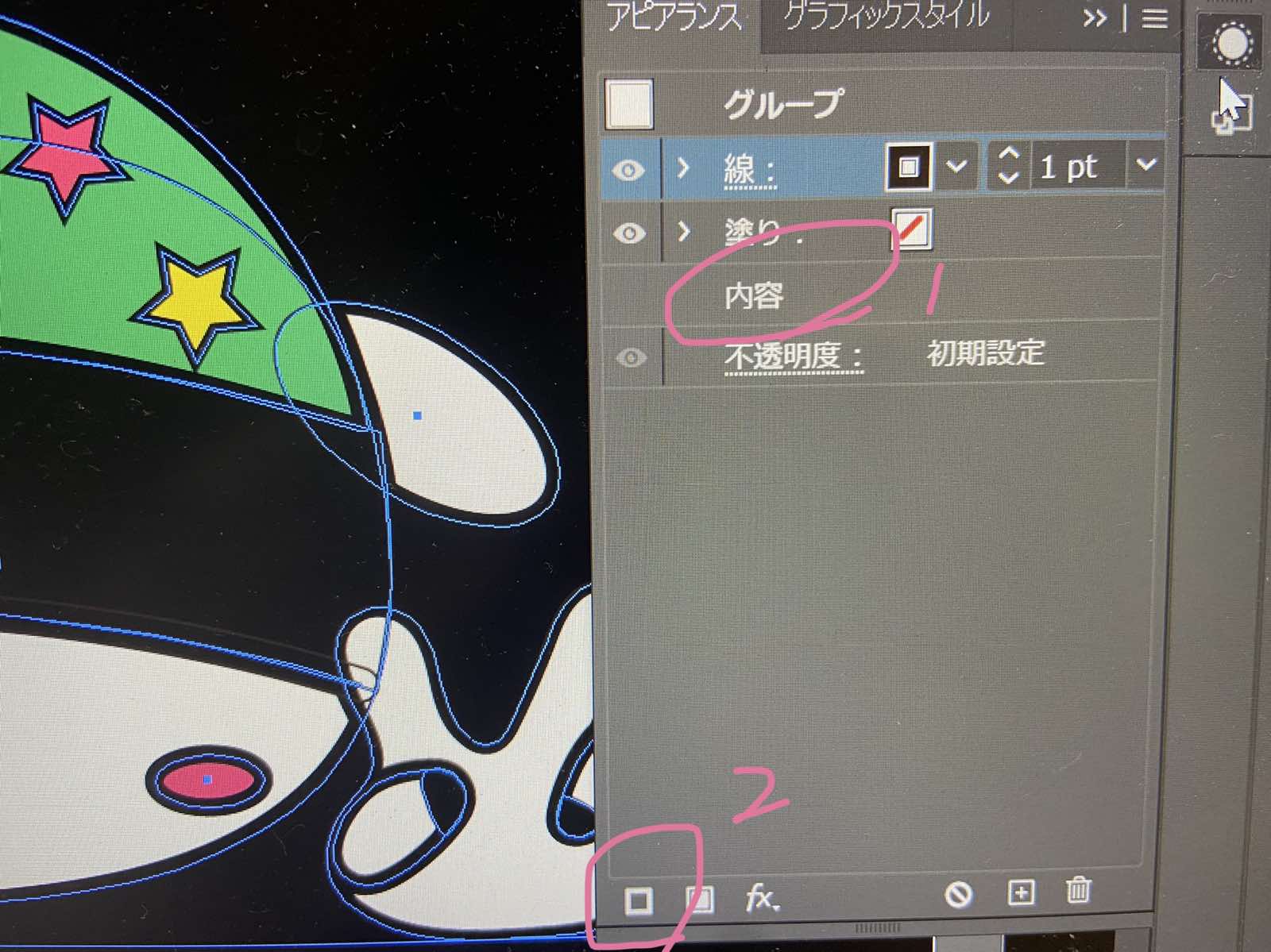
内容をドラッグして線の上に持っていきます。
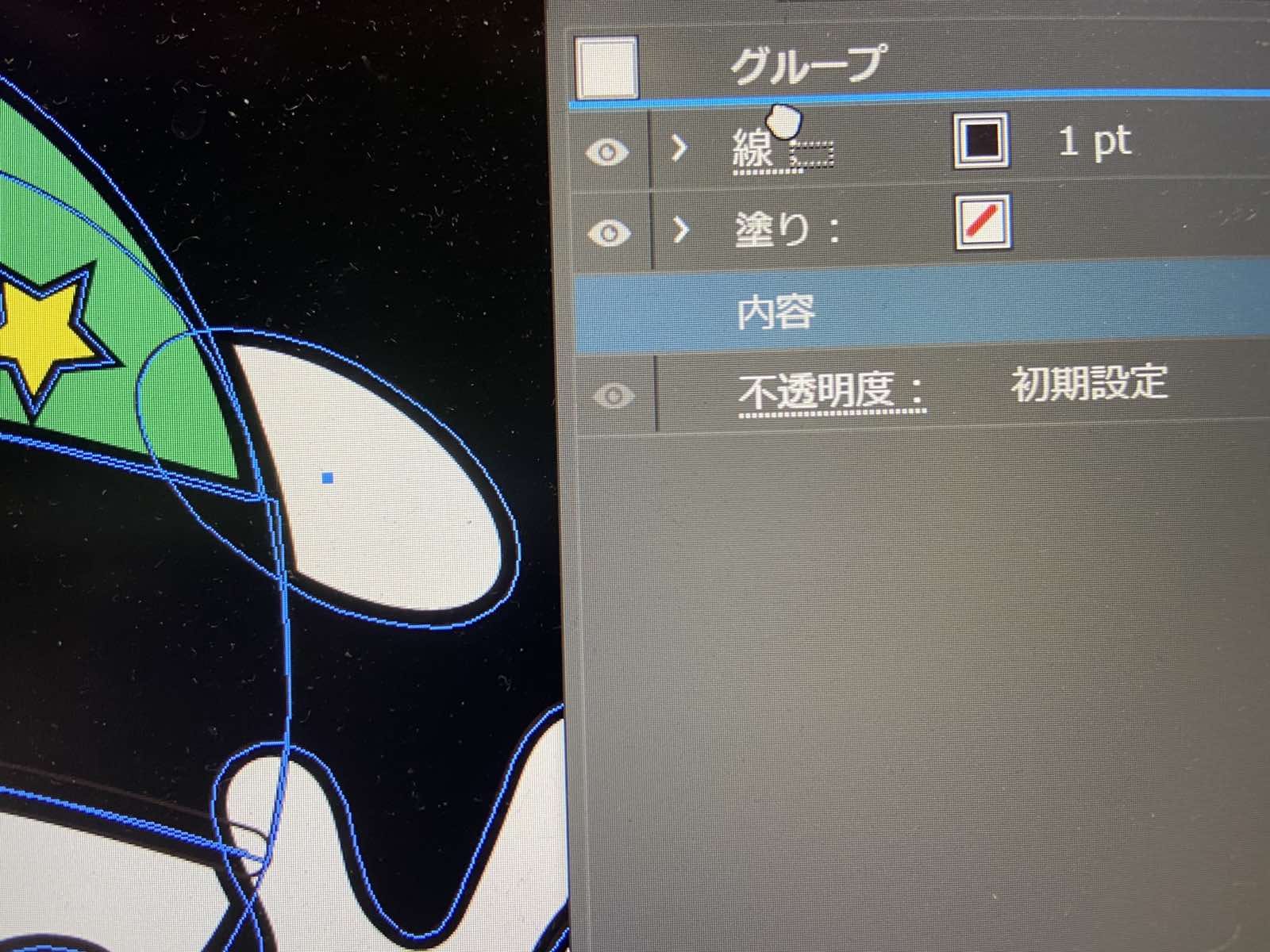
↓
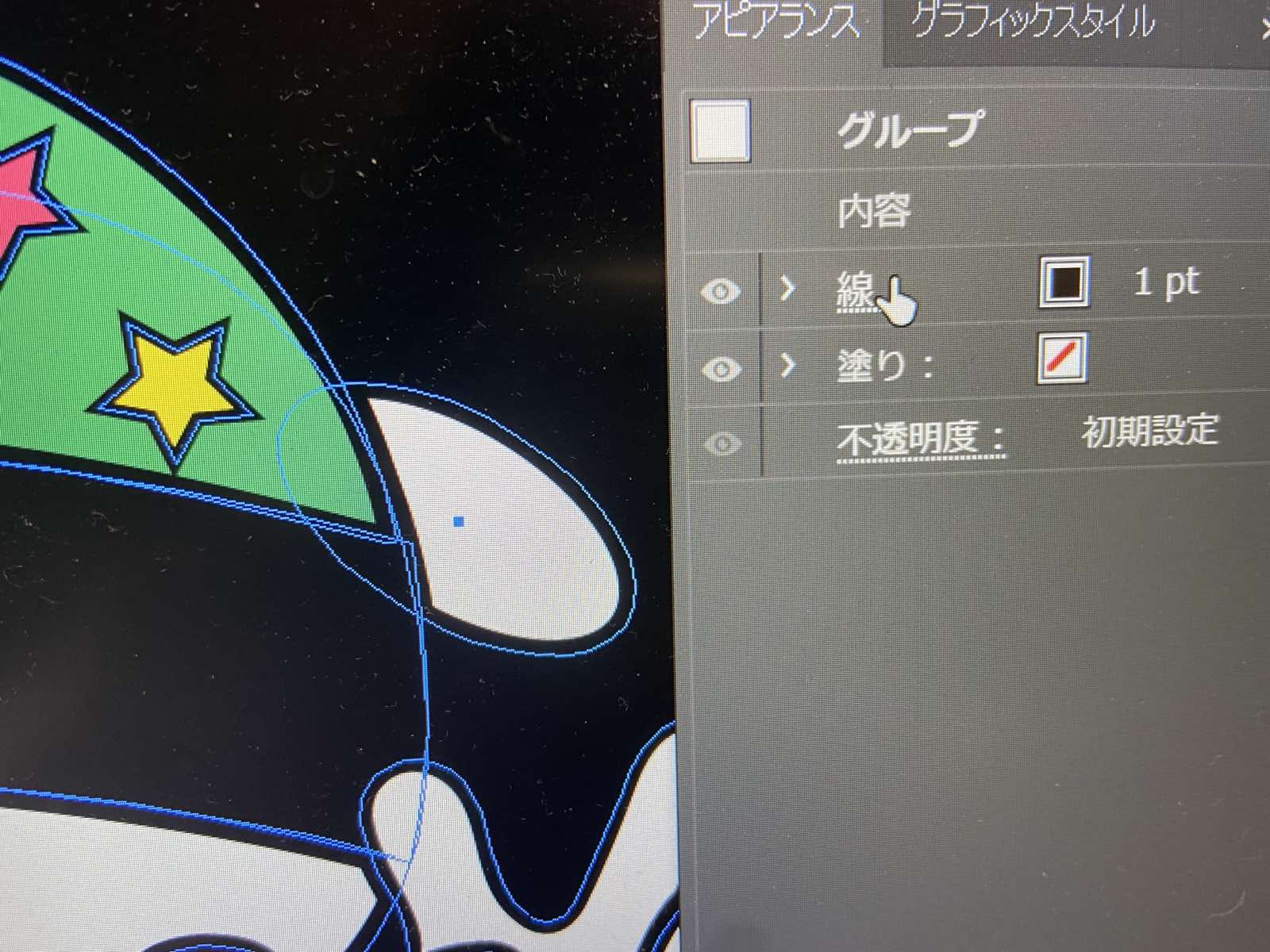
下に隠れているのでわからないと思います。

線の太さと色を変更していきましょう。
線のパネルを出し、太さの数値をあげます。
私は40pxにしました。
そして色変更の所から白に。(白に限らずお好きな色でどうぞ)
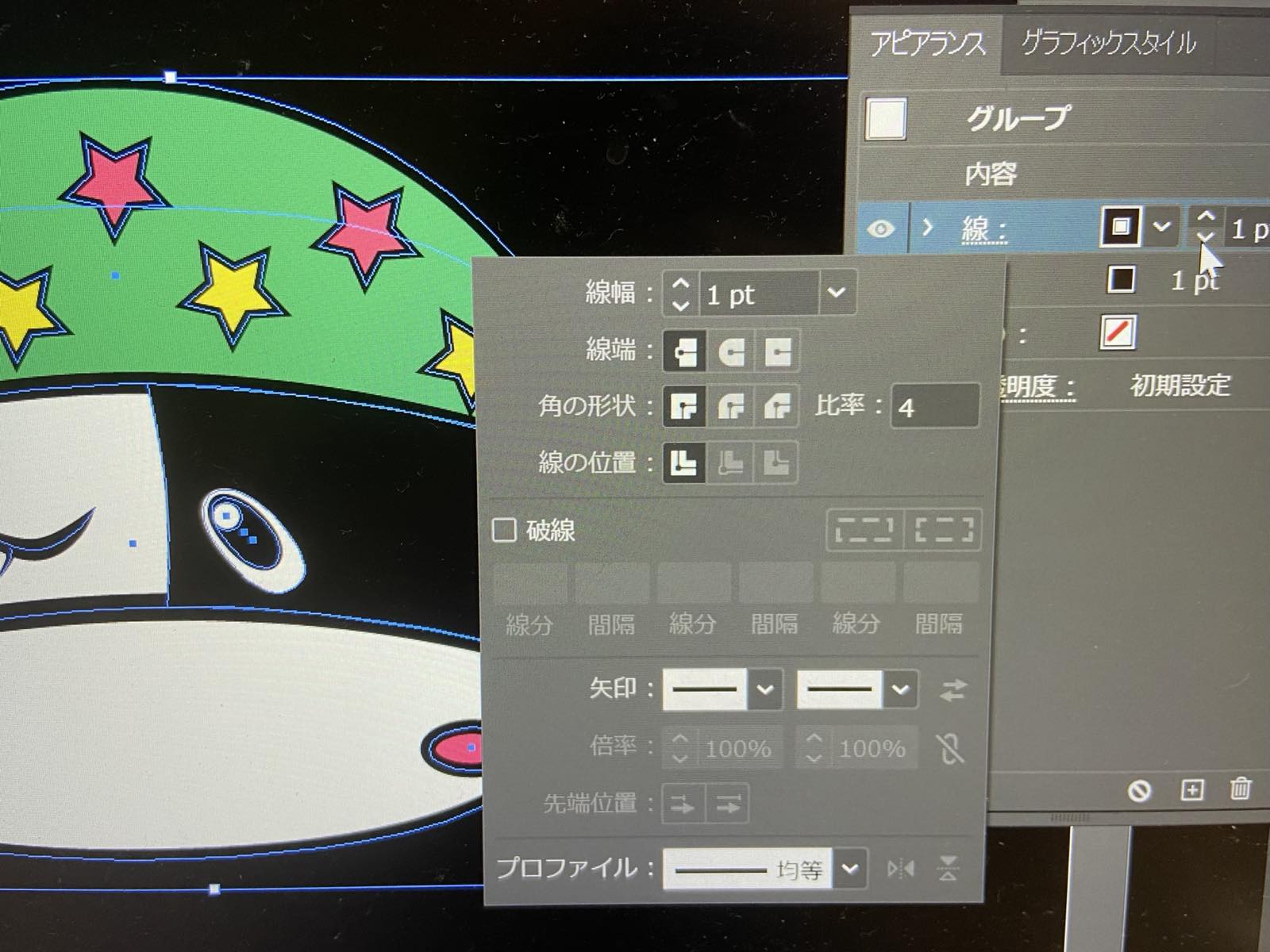
オブジェクトの下にあった線が太くなり、白い縁取りが現れてきました。
でも。。。あれ?
縁取りされたところをみると…
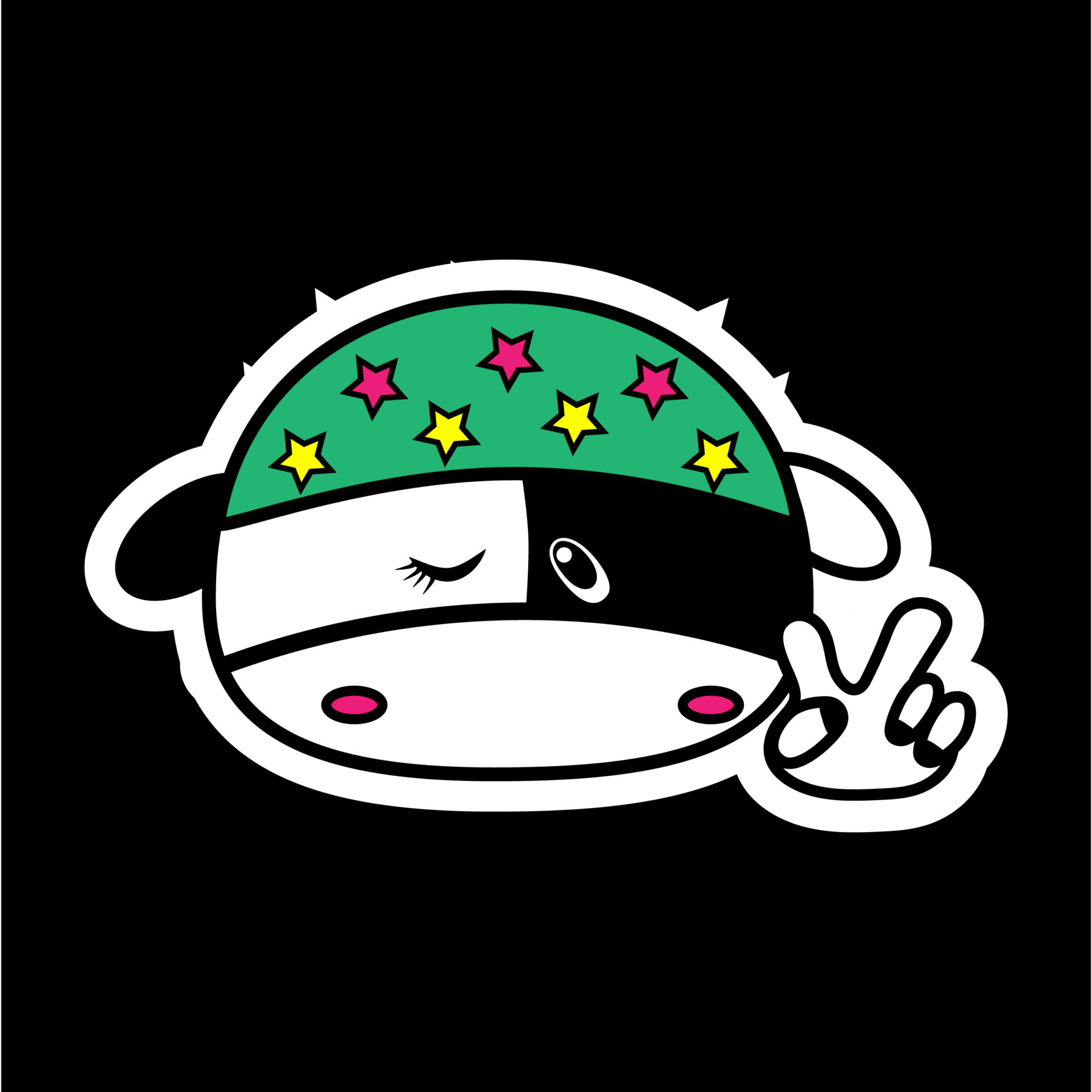

ん?ギッザギザやねん。
デブ君に角生えとるwww
これではちょっとおかしいので調整していきます。
オブジェクトを選択して線のパネルを開き、
角の形状を真ん中に変更しましょう。
すると、綺麗に縁取られました。
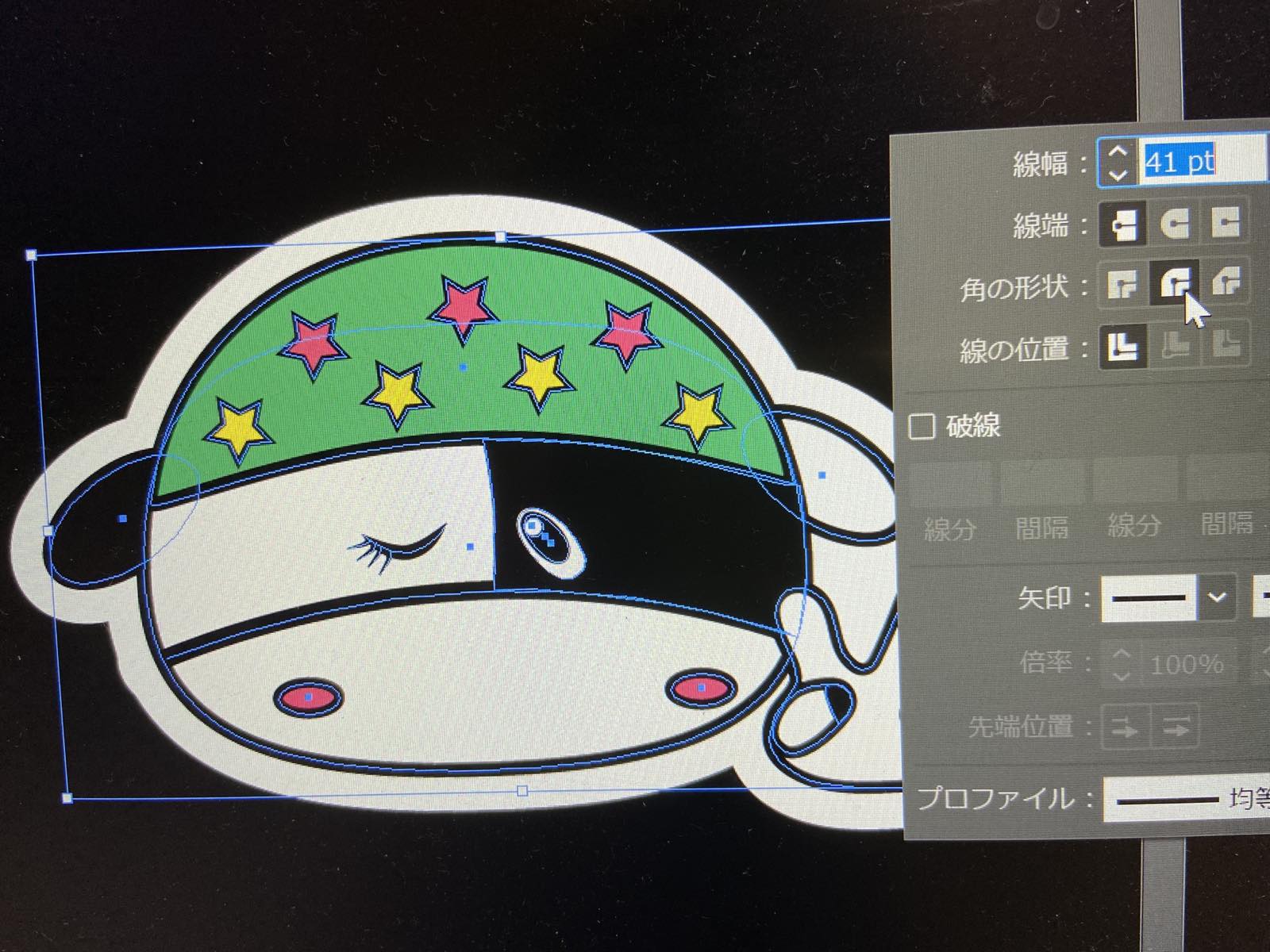
これで完成です。
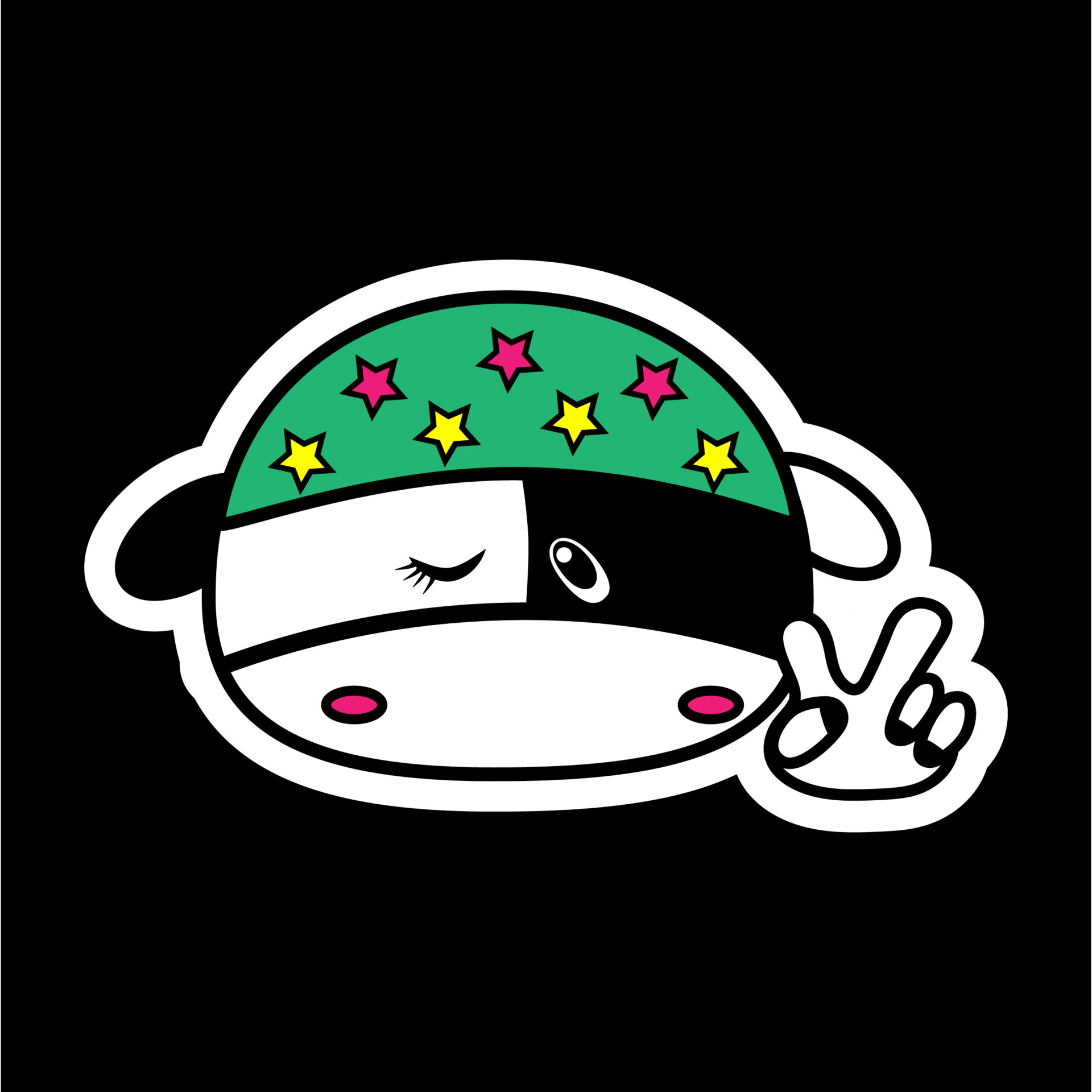
イラレの基本を知っていれば簡単な操作なのですが、
使わないと忘れちゃうんですよね。
イラレ備忘録シリーズでした。
私もデジタル画始めたい!という方は、
Adobe通信講座なら【アドバンスクールオンライン】から学べますよ。
最後に宣伝↓
今回登場したミニ牛のデブ君はLINEスタンプで販売しています。

名前は鈴本デーブ、通称デブ
なぜか自分の事を、てれぶぶっさんと呼ぶ
アメリカ時代、
家が火事になり家族を失ったつらい過去を持つ
胃袋が多いので、食べる量は半端ない
パチンコが好きで、拾った玉で何十万円も稼ぐ
本業は、大学の助手
今は、福井県で福井弁を流暢に使いこなすまで
日本に馴染んでいる
NFTアートとして色んなテイストの絵も販売しています。

にほんブログ村ランキングに参加しています。
にほんブログ村


